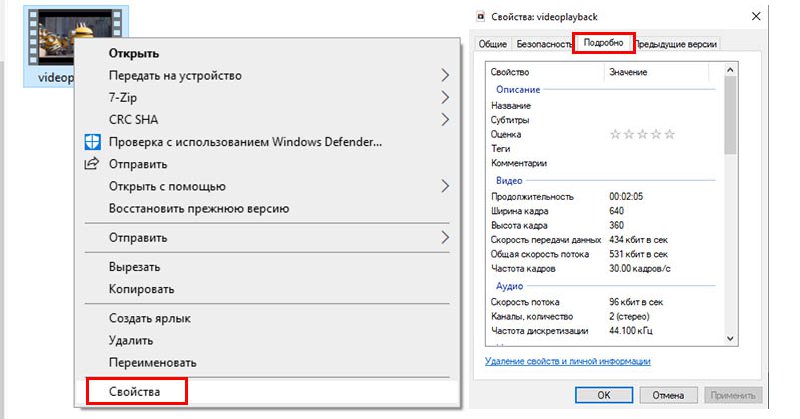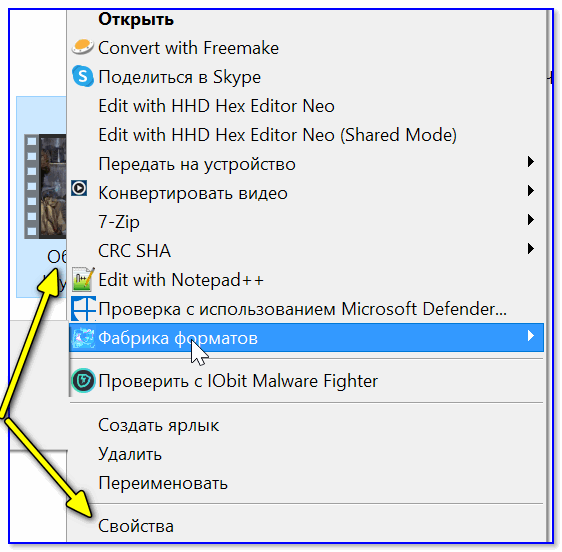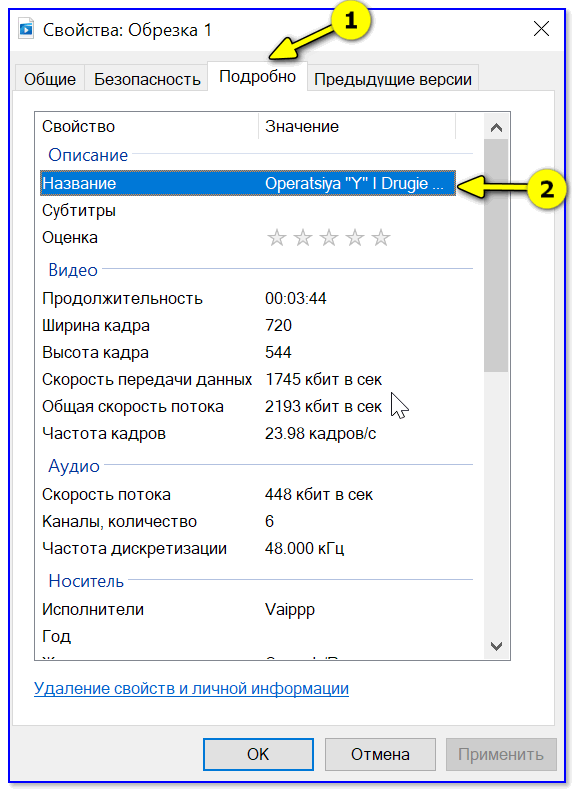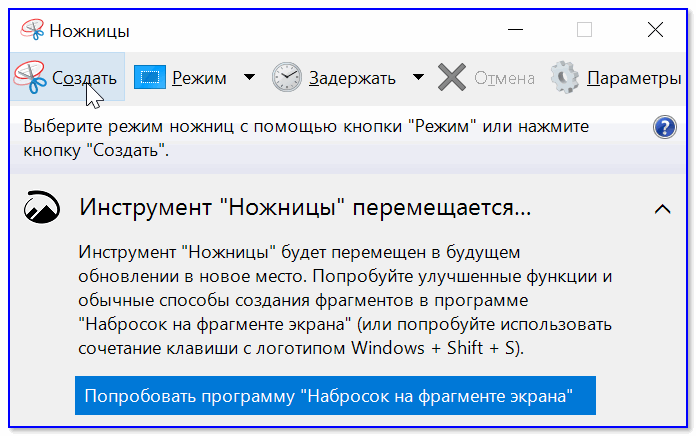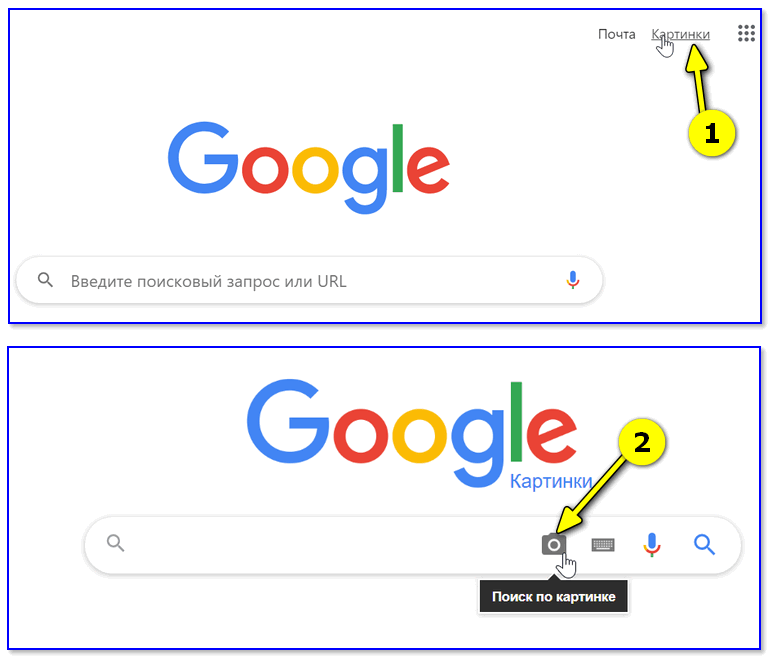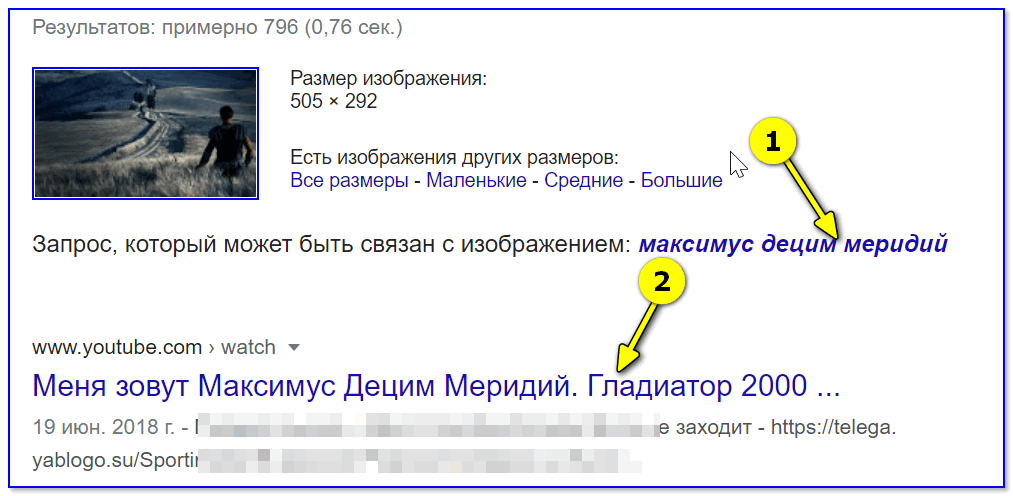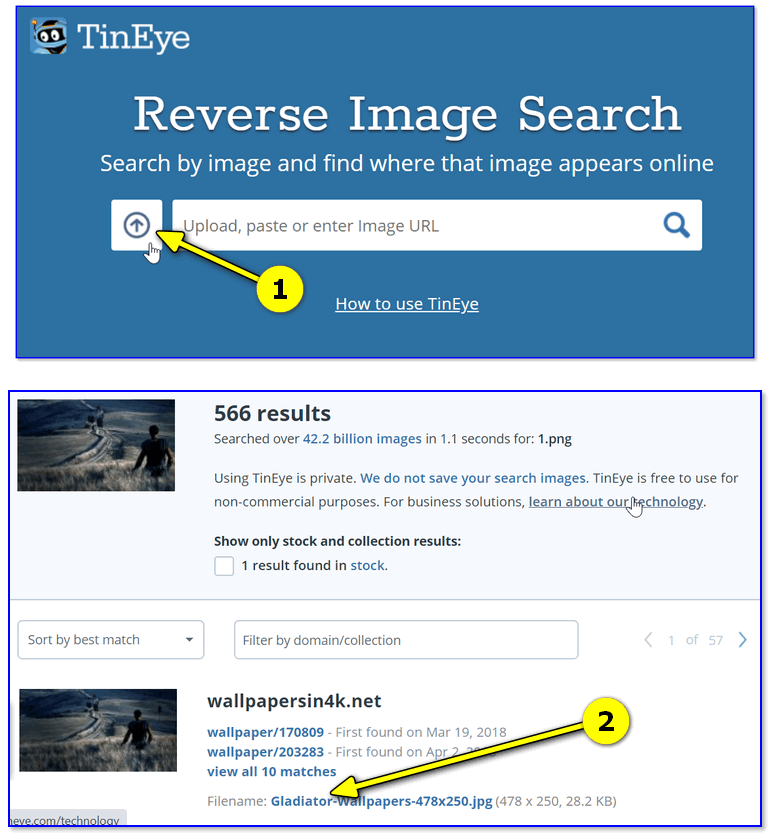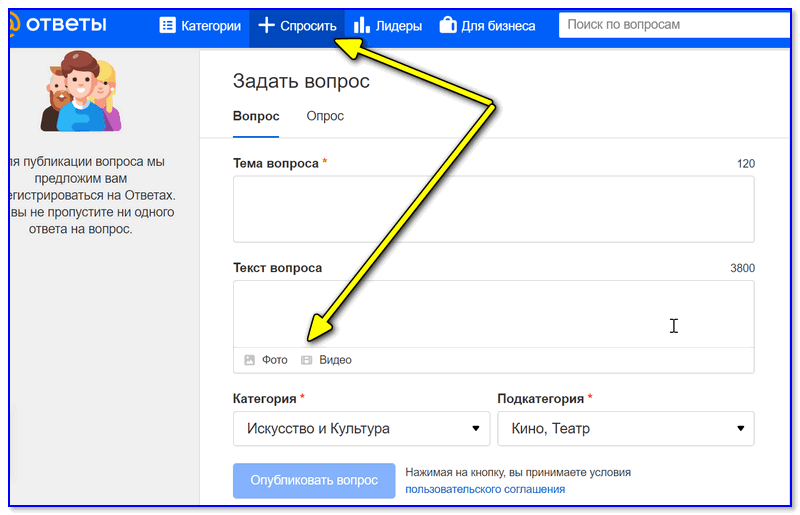Часто мы сталкиваемся с роликами, состоящими из нарезанных и склеенных отрывков из кино, роликов. Что же делать, чтобы узнать исполнителя понравившейся песни или фильм по одному лишь кадру или отрывку песни? С этим мы и разберемся. Большинство сервисов работают онлайн и помогут найти песню или фильм по отрывку видео, а мы рассмотрим самые точные и популярные способы поиска.
Как определить исполнителя по отрывку из видеоролика
- Установите на мобильный телефон программу Shazam для ОС Android или iOS .
- Запустите его.
- Нажмите кнопку «Шазамить» и включите воспроизведение трека, любую песню. Приложение может перехватывать звук как внутри ОС, так и через микрофон устройства.
- После работы алгоритмов определения – композиция и результат появится на экране.
Поиск автора композиции по отрывку
Вы можете прослушать трек, либо ознакомиться с текстом. Последнее предоставляется для большинства русских и зарубежных композиций.
При первом запуске приложение может запросить доступ к аудио, микрофону и галерее устройства. Для корректной работы нажмите «Разрешить».
Разрешаем доступ к Аудио, Микрофону и Галерее смартфона
Как найти видео по кадру
- Открыть нужный отрывок видеоролика.
- Сделать скриншот самого удачного момента (лучше несколько).
- Зайти на сайт https://tineye.com/.
- Выбрать скриншот, воспользовавшись кнопкой загрузки.
- Дождаться выдачи результатов.
Как найти ролик по картинке через поисковые системы
Так же, как и в предыдущем способе, необходимо подготовить несколько скриншотов или кадров. Если предпочитаете ПС Яндекс, необходимо:
- С главной страницы поисковика перейти в раздел «Картинки».
- Нажать на иконку с изображением фотоаппарата.
- Указать в качестве критерия поиска сделанный скриншот через кнопку «Выбрать файл».
- Ознакомиться с результатами поиска.
Поисковая система выдаст не только изображения, похожие на скриншот, но и видео, содержащие данный кадр. Поиск по ПС Google осуществляется аналогичным образом.
Можно вставлять разные кадры отрывка для получения точного результата
Большинство файлов в интернете (видеозаписи или изображения, фотографии) имеют мета-данные, содержащие технические характеристики и описание. В ряде случае эта информация помогает в определении автора. Для этого нужно:
- Открыть расположение файла.
- Вызвать контекстное меню ПКМ и выбрать «Свойства».
- Открыть вкладку «Подробно».
- Ознакомиться с представленной информацией.
В некоторых случаях среди данных представлены ключевые слова, которые помогут найти автора через поисковые системы.
Каждый файл видео или отрывок содержит уникальные метаданные
Поиск через Ютуб
Позволяет по отрывку найти нужный ролик, и даже полнометражный фильм, который можно просмотреть бесплатно. Для этого нужно сначала задать поисковый запрос, а потом воспользоваться встроенными фильтрами. Последнее можно сделать двумя способами:
- Кнопкой «Фильтр», сортирующей результаты по заданному критерию:
- дате загрузки;
- типу: видео, канал, плейлисты, фильмы, шоу;
- длительности: короткие (до 4 мин.) и длинные;
- особенностям: с субтитрами, 360 градусов, HD или 4К качество, место съемки и другие;
- релевантности: поиск по дате загрузки, рейтингу канала, числу просмотров видео.
- Использование специальных слов:
- movie – автоматическое применение фильтра «Фильмы»;
- week – поиск по загруженным на этой неделе;
- month – среди загруженных в последний месяц;
- year – за последний год;
- today – сегодня.
Грамотно распределите фильтры по дате загрузки, длительности и типу
Как искать на форумах
Пусть человеческий фактор уступает технике по скорость обработки информации, но по качеству в разы превосходит. Зайдите на тематические форумы и онлайн-сервисы и, зарегистрировавшись, оставьте свой вопрос. Наиболее популярными ресурсами является «Ответы Mail.ru» или «Яндекс.Знатоки».

Не так давно помогал одной знакомой с поиском названия фильма по отрывку, который она нашла в сети (разумеется, в небольшом ролике была нарезка из разных видео и не указаны их оригинальные названия). Сразу записал в блокнотик, что подобную заметку неплохо было бы (хотя бы вкратце) разместить на блоге… 👌
Стоит отметить, что для того, чтобы поиск по отрывку (или кадру) был успешен — он должен быть нормального качества (не 240p), и оригинальное видео (из которого вырезали этот отрывок) достаточно популярным.
И, разумеется, предложенные ниже способы больше актуальны для видео развлекательной тематики: сериалов и художественных фильмов (спорт и документальные передачи — находятся значительно хуже!).
И так, теперь о том, что делать… 👇
👉 Близко к теме!
Как вырезать из видео нужные фрагменты (куски): без конвертирования! Разделение видео на части — инструкция по шагам
*
Содержание статьи
- 1 Собираем макс. информации о оригинальном видео по отрывку
- 1.1 Смотрим мета-данные
- 1.2 Поиск по кадрам из отрывка
- 1.2.1 Авто-способ
- 1.2.2 Ручной (с помощью соц. сетей)
- 1.3 Определяем, что за музыка в нем играет
→ Задать вопрос | дополнить
Собираем макс. информации о оригинальном видео по отрывку
Смотрим мета-данные
Первое, с чего бы я порекомендовал начать — это открыть свойства нужного ролика (это если он у вас сохранен на диске). Для этого достаточно нажать на нем ПКМ (правую кнопку мышки) и из меню выбрать оное. 👇
Свойства видео
Далее перейти во вкладку «Подробно» и посмотреть внимательно на все мета-данные. Нередко среди них можно найти оригинальное название откуда был вырезан фрагмент (см. пример ниже).
Описание и пр. параметры
*
Поиск по кадрам из отрывка
Чтобы произвести поиск оригинального видео — нам понадобиться несколько кадров (картинок, скриншотов) из вашего отрывка (лучше сразу сделать 5-6).
Для их создания — достаточно запустить воспроизведение ролика в плеере и воспользоваться одной 👉 из спец. программ (скриншотеры).
👉 В помощь!
Как сделать скриншот окна Windows, экрана игры или кадра из видео (со стрелками и пояснениями)
Делаем скриншот из видеоролика // плеер VLC воспроизводит ролик
Впрочем, для этого, кстати, можно использовать программу ножницы, которая есть в большинстве версий Windows (чтобы ее открыть: нажмите Win+R, и в строку «Выполнить» вставьте команду snippingtool).
Достаточно нажать в этом приложении на кнопку «Создать» и выделить окно плеера — скриншот будет готов!
snippingtool — инструмент ножницы
*
Авто-способ
Теперь, когда у нас есть скрины из отрывка, необходимо открыть 👉 Google-картинки (или 👉 Yandex-картинки), и воспользоваться функцией поиска по изображению. Разумеется, в качестве изображения — нужно указать один из сделанных нами ранее кадров.
Google — поиск по картинке (скриншот с офиц. сайта)
Буквально через неск. секунд в результатах поиска будут представлены десятки сайтов, где встречаются такие же (или очень похожие) кадры. Разумеется, по ним достаточно легко узнать оригинальное название фильма / видео (см. пример ниже 👇).
Примечание: все популярные видео находятся по кадрам на-раз-два…
Название фильма было найдено
Кстати, как альтернативу поисковикам можно порекомендовать сайт 👉 TinEye. На нем собраны миллионы изображений и картинок, и в ряде случаев он может помочь даже больше, чем поисковики…
TinEye — поиск по картинке
*
Ручной (с помощью соц. сетей)
Если через поиск по картинкам ничего найти не удалось, то, как вариант, можно воспользоваться «помощью зала» 😉. Речь идет о таких сервисах, как, например, «Ответы Mail.ru» или «Яндекс. Кью (знатоки)».
На них можно попросить помощи у живых людей, загрузив туда свой ролик и кадры из него. Многие пренебрегают этим, но очень даже вероятно, что вам смогут что-нибудь подсказать…
Ответы на Mail.ru
Текст вопроса
*
Определяем, что за музыка в нем играет
Для этого лучше всего воспользоваться «электронным ухом»- приложением 👉 «Shazam» (ссылка на Play Market), установив его на телефон.
Далее запустить в плеере воспроизведение ролика и включить определение композиции: приложению достаточно буквально 5-10 сек., чтобы определить «что играет». См. скрины ниже. 👇
Примеры работы в Shazam
Кстати, нередко узнав аудио-композицию в ролике — это может натолкнуть и на название видео, которое в нем использовалось (что не может не радовать 😉).
Если «Shazam» не определит композицию — воспользуйтесь др. способами, описанными в одной моей прошлой заметке (👇).
👉 В помощь!
Как найти песню по звуку онлайн (через микрофон на ПК и Андроиде).
*
Дополнения по теме — были бы кстати!
До скорого!
👋


Полезный софт:
-
- Видео-Монтаж
Отличное ПО для создания своих первых видеороликов (все действия идут по шагам!).
Видео сделает даже новичок!
-
- Ускоритель компьютера
Программа для очистки Windows от «мусора» (удаляет временные файлы, ускоряет систему, оптимизирует реестр).

Читайте статью до конца и узнаете множество способов поиска нужной информации в интернете.
Как найти трек из фильма, клип или ролик на Ю-тубе? Как найти музыку из видео? Как найти музыку из ролика с помощью телефона?
Содержание
- Как найти фильм, если вы не помните его названия?
- Как найти трек из фильма, клип или ролик на Ю-тубе? Поиск клипов
- Как искать другие видео-ролики?
- Как найти музыку из видео?
- Как найти музыку из ролика с помощью телефона?
- Как найти музыку из видео с помощью компьютера?
Как найти фильм, если вы не помните его названия?
Как найти трек из фильма, клип или ролик на Ю-тубе? Поиск клипов
Музыкальный клип в огромной базе Ю-туба найти проще, чем любую другую запись. Для этого достаточно вспомнить хотя бы пару слов из песни. Поиск по ключевым словам вполне возможно поможет найти искомую композицию. Если нужного результата вы не получили, то все те же слова можно вбить в любой поисковик и узнать название песни и исполнителя. И уже эту информацию можно использовать для поиска информации на ю-тубе.
Если вам известно имя исполнителя, то поискать можно по нему. У большинства современных исполнителей есть собственные каналы, где храниться все их творчество, что существенно упростит поиск. На канале исполнителя клип можно найти в галерее или плей-листах. На каждом ролике есть первый стоп-кадр, который может помочь вспомнить содержание клипа. Кроме того, можно почитать содержание под видео, где может быть указана какая-то важная для вас информация.
Как искать другие видео-ролики?
С поиском другого видео дела обстоят сложнее. Для начала надо все-таки вспомнить какие-то ключевые слова, которые помогут найти ролик. Нужно видео легче найти не всплывшей в памяти фразе, а по отдельным словам. Кроме того, можно вспомнить суть ролика и выразить ее кратким предложением, которое можно забить в поиск.
Как правило, любой поиск по ключевой фразе или отдельным словам выдает несколько тысяч разных вариантов. Для того, чтобы найти нужный ролик стоит дополнительно воспользоваться фильтрами. Например, если вы помните продолжительность видео (хотя бы примерно, короткое или длинное), то можно задать этот фильтр, кроме того можно задать время загрузки на сервер или рейтинг видео.
Если у вас есть собственный аккаунт на ю-тубе, и вы смотрели ролик, который ищете под своим именем, то его можно поискать в истории просмотров. Это на порядок оперативнее, чем пользоваться поиском. Закладку с историями просмотра можно найти на основной странице ю-туба в левой колонке. В истории вы можете увидеть все видео, которые вами были просмотрены. Искать можно по картинкам из превью видео, просмотреть и найти нужное, даже если у вас сотни просмотренных видео, не сложно. И уж точно проще, чем искать его из миллиона роликов выложенных на хостинге.
Как найти музыку из видео?
Тут способов может быть много:
- Поищите песню по словам из памяти в поисковиках. Этот очевидный способ даст вам возможность узнать, какая музыка была использована в том или ином ролике. Для упрощения задачи к словам из песни можно добавить фразу «песня» или «текст песни», если ищите на английском языке, то- «lyrics».
- Изучите саундтрек. Если ищите музыку из фильма, то проще обратиться у оригинальному саундтреку. В него обычно включаются все композиции, которые были использованы в фильме. Для оперативности поиска к названию фильма можно добавить «OST» или «саундтрек» / «soundtrack». В поисковой выдаче получите ссылку на полный список музыки, использованной в фильме.
- Изучите описания и комментарии на Ю-тубе. Практически любую композицию, трек, рекламный ролик или музыкальный клип, которые вы увидели или услышали в отдельном ролике, легко можно определить по названию, которое указывается в описании. Для того, чтобы перейти в описание видеоклипа необходимо под самим роликом нажать кнопку «Еще». Если в описании не найдете название, то можно почитать комментарии, вероятно кто-то уже задал вопрос автору ролика уточнить название песни или музыки. Ну либо вы сами можете там же задать этот вопрос.
- Сервис Midomi. Этот сервис помогает определить музыку, играющую в данный момент времени. Для этого потребуется на главной странице сервиса нажать кнопку микрофона и разрешить ему прослушивание с вашего устройства. Можно запустить видео в одной вкладке, а программу в другой. Даже если у вас нет под рукой нужного ролика или композиции, то можно попробовать самим спеть или насвистеть мелодию, сервис попробует ее угадать.
-
Бот «Яндекс. Музыка» в Телеграмме. Если вы активно используется приложение Телеграм, то можете там запустить бота от ЯндексМузыки. Для этого достаточно зажать микрофон в строке ввода текста и включить нужную мелодию. Все найденные треки дополняются ссылками на полную композицию в сервисе Яндекс Музыка.
- Бот «Acknow» в Телеграмм. Тоже довольно шустрый и точный бот. Правда для того, чтобы он работал потребуется подписка на канал Bassmuzic. Треки приложение добавляет ссылками на Ю-тую и платформу Спотифай.
- Поиск в аудиозаписях в «ВКонтакте». ВКонтакте можно найти музыку из рекламы, клипов, фильмов, записи с концертов и так далее. Для этого достаточно вбить ключевые слова в поисковую строчку в разделе аудиозаписей. Выдача вполне может содержать нужную вам композицию. Кроме того, можно искать по названиям рекламы или фильма. Поисковик выдаст название песни с отметкой о том, где она исполнялась.
Как найти музыку из ролика с помощью телефона?
Для поиска нужной музыки с телефона можно воспользоваться одним из следующих способов:
- Аудиопоиск Google. Для определения музыки достаточно включить микрофон в поиске и дать послушать композицию.
- Siri на iOS. Если вы являетесь владельцем Айфона, то вам достаточно при просмотре ролика задать вопрос Siri – «кто это поет?» или «какая композиция играет?»
- Алиса. Для владельцев Андроидов есть возможность спросить то же самое у виртуального ассистента «Алисы». Для этого достаточно установить яндекс браузер и задать те же вопросы или попросить угадать песню.
- Приложение Shazam. Это приложение не просто определяет название песни и исполнителя, но может найти текст и узнать, где можно приобрести композицию.
- Приложение SoundHound. Это аналог предыдущего приложения, который способен распознавать, в том числе и напетые самостоятельно песни. Найденные треки дополняются информацией об исполнителях и ссылками на покупку музыки в Google Play.
Как найти музыку из видео с помощью компьютера?
В этом случае можно использовать приложение Shazam. Этот способ актуален для владельцев компьютеров или ноутбуков на macOS. Приложение можно скачать в App Store. Работает так же как и на телефоне – включите приложение и дайте ему послушать кусочек терка или видео. Если композиция есть в базе, то она будет распознана. Как найти фильм, если вы не помните его названия?
Если вы помните, о чем был фильм, то вам поможет один из этих способов:
-
Поисковики и специализированные сервисы. Чем фильм известнее, тем проще его будет найти. В любом поисковике набираем описание фильма или ключевые фразы, которые описывают самые запоминающиеся сцены из фильма. На сайте Кинопоиска есть отдельная странице, где можно искать фильмы по ключевым словам. Так можно легко найти нужный фильм, даже очень смутно помните его содержание.
- What Is My Movie – сервис англоязычный, построен на искусственном интеллекте и алгоритме машинного обучения. Достаточно в строку ввести описание фильма или отдельной его сцены по памяти и сервис выдаст вам вариант. Сервис помогает искать и малоизвестные фильмы.
- Социальные сети и форумы. Искусственный интеллект – хорошо, но человеческий мозг гораздо надежнее, а коллективный разум оперативнее. Если поисковики не помогли вам с поиском фильма, то можно обратиться на различные форумы и в социальные сети и спросить у живых людей. Достаточно составить по памяти описание фильма или отдельной сцены и выложить его на форуме или в группе. Единственный минус подобного способа – длительный период ожидания ответа, вероятнее всего оперативно вам вряд ли ответят, если только это не какой-то тематический форум. Подобный форум есть на сайте КиноПоиска. Аналогичным способом можно задать вопросы на «Пикабу», для этого необходимо будет подготовить пост с описание фильма и выложить его с хештегом «ищу фильм» Группы по поиску фильмов есть и в ВКонтакте. Для фильмов на иностранном языке можно искать на сайте I Remember This Movie
Если вы помните, когда и где вы видели фильм, то ищите его следующим образом:
- Проверьте программу передач. Если вы смотрели фильм по телевидению, то проще всего его найти в программе передач, конечно, если вы помните время и канал, по которому его смотрели. Программу передач можно посмотреть и в онлайн-версии, например, на сайте «Яндекс.Телепрограмма»
- Просмотрите историю просмотров. Если вы смотрели фильм в интернете на каком-то случайном сайте, то вполне вероятно, что информация все еще храниться в истории браузера. Если вы не чистите ее периодически, то есть вероятность найти и то, что вы смотрели пару лет назад. Просто откройте историю просмотров, отмотайте на нужную дату и найти то, что вы смотрели. Кроме того, можно посмотреть историю веб-поиска, то есть того, что вы когда-либо искали. Если вы для просмотра фильмов или сериалов используете стримминговые сервисы, то список просмотренных фильмов и сериалов можно найти в статистике и истории просмотров.
Если вы помните диалог из фильма или какую-то специфическую фразочку, но не помните из какого именно она фильма, то ее можно просто загуглить, шансы найти источник довольно высоки, особенно, если фильм довольно известный. Цитату можно поискать и в специализированных сервисах «Викицитатнике» и Сitaty.info.
Если вы помните актеров, режиссеров, сценаристов фильма, то задача поиска фильма упрощается в разы. Для того, чтобы найти нужный фильм достаточно зайти на страницу актера или режиссера, например в «Википедии», на «КиноПоиске», Film.ru, Vokrug.tv и посмотреть его фильмографию.
Кроме того, фильм можно найти и по кадру из него. Например, вы случайно увидели кадр из фильма или какой-то мем на его основе, захотели узнать откуда он, то можно воспользоваться поиском в интернете по картинке. Сделать это можно через Яндекс или Гугл поисковики.
Кстати, если давно не можете определить какую-то музыку из клипа, фильма или ролика, напишите в комментариях, уверен, что среди читателей найдутся те, кто ее точно знает.
( 3 оценки, среднее 2.33 из 5 )
(function(bannerClassName) {
const sendEvent = (token, action) => {
const value = ‘Branding ‘ + token + ‘ – ‘ + action;
if (window.dataLayer !== undefined) {
window.dataLayer.push({
event: ‘data_event’,
data_description: value,
});
} else {
console.log(‘GA send: ‘ + value);
}
};
const oneBeforePageChange = (callback) => {
if (typeof Air === ‘object’) {
const ajaxify = Air.import(‘module.ajaxify’);
ajaxify.one(‘Before page changed’, () => {
try {
if (callback) {
callback();
}
} catch (error) {
console.log(error);
}
});
}
};
const onLinkClick = (e) => {
const link = e.target;
const href = link.getAttribute(‘href’);
sendEvent(href, ‘Click’);
link.removeEventListener(‘click’, onLinkClick);
};
const branding = document.querySelector(bannerClassName);
if (!branding) {
return;
}
const links = branding.querySelectorAll(‘a’);
for (let i = 0; i < links.length; i += 1) {
const isVisible = getComputedStyle(links[i]).display !== ‘none’;
const href = links[i].getAttribute(‘href’);
if (isVisible) {
sendEvent(href, ‘Show’);
}
links[i].addEventListener(‘click’, onLinkClick);
}
oneBeforePageChange(() => {
for (let i = 0; i < links.length; i += 1) {
links[i].removeEventListener(‘click’, onLinkClick);
}
});
})(‘.entry-native-branding’);
В «Кинопоиск» добавили функцию распознавания песен из фильмов и сериалов — треки можно послушать или добавить в плейлист
Статьи редакции
Статьи редакции
- В сценах фильмов и сериалов, где играет музыка, доступная на «Яндекс.Музыке», появится название песни и её исполнителя.
- Технология умеет распознавать как инструментальную музыку, так и песни разных музыкантов, которые звучат в фильме или сериале фоном.
- При желании музыку можно послушать прямо во время просмотра, либо добавить трек в специальный плейлист «Понравилось на Кинопоиске».
- В компании отмечают, что благодаря этой функции зрители смогут понять, например, какой трек Ханса Циммера звучит в титрах «Дюны» или какие классические хиты включил Джеймс Ганн в свой «Отряд самоубийц».
- Распознавание треков работает в приложениях «Кинопоиска» для Smart TV, Android TV, в мобильных приложениях на iOS и Android и в веб-версии, а скоро станет доступно на приставке Apple TV.
(function(bannerClassName) {
const sendEvent = (token, action) => {
const value = ‘Branding ‘ + token + ‘ – ‘ + action;
if (window.dataLayer !== undefined) {
window.dataLayer.push({
event: ‘data_event’,
data_description: value,
});
} else {
console.log(‘GA send: ‘ + value);
}
};
const oneBeforePageChange = (callback) => {
if (typeof Air === ‘object’) {
const ajaxify = Air.import(‘module.ajaxify’);
ajaxify.one(‘Before page changed’, () => {
try {
if (callback) {
callback();
}
} catch (error) {
console.log(error);
}
});
}
};
const onLinkClick = (e) => {
const link = e.target;
const href = link.getAttribute(‘href’);
sendEvent(href, ‘Click’);
link.removeEventListener(‘click’, onLinkClick);
};
const branding = document.querySelector(bannerClassName);
if (!branding) {
return;
}
const links = branding.querySelectorAll(‘a’);
for (let i = 0; i < links.length; i += 1) {
const isVisible = getComputedStyle(links[i]).display !== ‘none’;
const href = links[i].getAttribute(‘href’);
if (isVisible) {
sendEvent(href, ‘Show’);
}
links[i].addEventListener(‘click’, onLinkClick);
}
oneBeforePageChange(() => {
for (let i = 0; i < links.length; i += 1) {
links[i].removeEventListener(‘click’, onLinkClick);
}
});
})(‘.entry-article-footer’);
null
Эти советы позволят быстро найти трек из фильма, рекламы на ТВ или ролика с YouTube.
Как найти музыку из видео с помощью любого устройства
1. Поищите песню по словам в Сети
Это самый простой и очевидный способ узнать, какая музыка использовалась в видеоролике. Наверняка с него вы и начали поиски. Но если нет, просто попробуйте набрать в браузере несколько слов из песни. Для уточнения можно добавить «песня», «текст песни» или lyrics, если речь о композиции на иностранном языке.
2. Ознакомьтесь с саундтреком
Если речь идёт о фильме, всегда можно обратиться к официальному саундтреку. Обычно он включает в себя все использованные в картине композиции. Просто наберите в поиске название фильма + OST или soundtrack. В выдаче вполне может быть ссылка на полный трек-лист.
3. Проверьте описание и комментарии на YouTube
Практически любой клип, рекламный ролик или трейлер к фильму можно найти на YouTube. Откройте этот сервис и найдите видео по ключевым словам. После проверьте его описание. Именно там авторы нередко указывают используемую музыку. Для перехода к описанию под видео нужно нажать «Ещё».
Если в описании трек не указан, проверьте комментарии к ролику. Вполне возможно, кто-то из пользователей уже пытался узнать название песни и задавал вопрос автору. Если ответа не нашлось, спросить можете и вы сами.
4. Используйте веб-сервис Midomi
Этот веб-сервис поможет узнать, что за музыка звучит прямо сейчас. Для этого на главной странице сайта нужно лишь нажать на микрофон и разрешить прослушивание. В случае с тем же YouTube вы можете запустить видео в одной вкладке браузера, а Midomi — в другой.
Если ролика под рукой нет, песню можно напеть, насвистеть или нахмыкать — Midomi попытается угадать.
Перейти к Midomi →
5. Запустите бота «Яндекс.Музыки» в Telegram
Если вы активный пользователь Telegram, добавьте бота популярного музыкального сервиса. Зажмите микрофон в строке отправки сообщения и дайте боту послушать песню. Каждый найденный трек дополняется ссылкой на «Яндекс.Музыку».
Добавить бота «Яндекс.Музыки»→
6. Спросите у бота Acknow в Telegram
Менее популярный, но вполне рабочий вариант — бот Acknow. Он тоже довольно точный и быстрый, но для его работы необходимо подписаться на канал Bassmuzic. Треки Acknow дополняет ссылками на Spotify и YouTube.
Добавить бота Acknow→
Как обойти блокировку Telegram →
7. Поищите в аудиозаписях «ВКонтакте»
Будь то реклама на ТВ, чей-то самодельный клип или музыка из фильма, вы всегда можете набрать название видео прямо в поиске аудиозаписей «ВКонтакте». В выдаче вполне может оказаться аудиодорожка из ролика с указанием исполнителя или же просто название песни с пометкой, в каком видео она использовалась.
8. Спросите в специальных группах «ВКонтакте»
К примеру, здесь и здесь прямо на стене вы можете просто разместить ссылку или прикрепить само видео. Ваше сообщение посмотрят тысячи пользователей, и велика вероятность, что кто-то сможет дать ответ.
Попробуйте, особенно если ищете малоизвестный трек, который не узнают специальные сервисы.
Как найти музыку из видео с помощью смартфона
1. Используйте аудиопоиск Google на Android

Стандартный виджет аудиопоиска доступен вместе с приложением Google. Просто включите прослушивание при воспроизведении видео, и ваша проблема будет решена.
2. Спросите у Siri на iOS
Владельцам iPhone при просмотре видео достаточно лишь спросить у Siri: «Какая песня играет?» или «Кто поёт?».
3. Спросите у «Алисы»

Пользователи мобильного поиска «Яндекса» могут задать вопрос ассистенту, который тоже давно научился распознавать прослушанную музыку. Достаточно сказать: «Угадай песню» или «Кто поёт?» — и дать «Алисе» прослушать запись.
4. Запустите приложение Shazam
С помощью Shazam можно не только определить название и исполнителя композиции, но и найти текст и узнать, где песню можно купить.
5. Или SoundHound

Известный аналог Shazam, который может распознать даже напетую вами песню. Каждый трек дополняется информацией об исполнителе и ссылкой для покупки в Google Play.
Как найти музыку из видео с помощью компьютера
1. Воспользуйтесь Shazam на macOS
Обладатели компьютеров на macOS могут воспользоваться официальным приложением сервиса Shazam, доступным в App Store. Просто включите его при просмотре видео — и трек, если таковой есть в базе, будет распознан.